
「ホームページ」をグーグルマップに登録する方法を知りたい。
こんなテーマに関する記事です。

「ホームページ」をグーグルマップに登録する方法についてわかりやすく説明しています。

会社設立時に「ホームページ」をリリースした後、グーグルマップに登録してくと、なにかと便利です。
登録が未だの方は、早速登録しておきましょう。
これまでに、グーグルマップを使った際に、
店舗や会社の表示
がされているのを見られたことがあるかもしれません。
例えば、お客さんが、来社される際にグーグルマップを使われる際に、
会社が表示されている状態
ですと便利です。
特に費用は発生しませんので、ぜひ、登録しておきましょう。
登録には、「Googleマイビジネス」というサービスを使います。
「Googleマイビジネス」に登録しておくと、その情報が
グーグルマップ
にも反映されるというしくみになります。
登録の手順は、下記になります。
目次
登録の手順

登録の手順は、下記の流れになります。
1.グーグルアカウントを作成します。
個人のアカウントではなく、会社名でアカウントを作成しておいたほうが、担当が変わった際に運用上、スムーズです。
既にお持ちの方は、そのアカウントでOKです
グーグルアカウント作成
下記のグーグルページの画面右上の「ログイン」の箇所から、「アカウント」の作成に進みます。
https://www.google.co.jp/2.「Googleマイビジネス」の登録ページで、必要項目を入力します。
グーグルアカウント作成後、ログインした状態
で、下記の
「Googleマイビジネス」の登録ページ
に必要な情報を入力します。
下記のような画面で、順に情報を入力していきます。
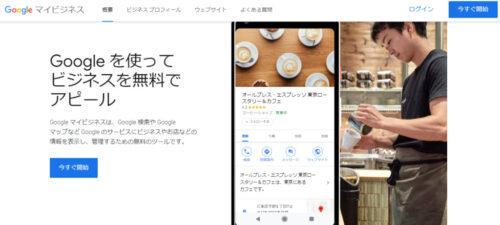
写真も登録できます。
但し、複数の写真を登録した場合、どの写真を表示させるかを選択することはできません。ランダムに表示されます。
3.ビジネスオーナー確認用のコード取得の申請を行う
最後に、
ビジネスオーナー確認用のコード取得
を行います。
これは、
確認コードをハガキで受け取る
という手順になります。
1~2週間後に送られてきたハガキに記載されている
確認コード
をGoogle マイ ビジネスの「確認コード」の入力画面から入力して完了します。
確認コードを入力しないと、情報が反映されませんのでご注意下さい。
補足情報
また、「Googleマイビジネス」は、
2014年6月にGoogleプレイスとGoogle+が統合されてできたサービス
です。
その経緯から、グーグルマップへの表示の他、
会社名で検索した際の検索結果画面にも表示
されたり、
・簡単なホームページ作成サービス
・クチコミ機能
なども付随しています。
クチコミに関しては、ネガティブな内容が投稿された場合は、グーグルに削除依頼を出す形になります。
ネガティブなクチコミが投稿されていないかは、定期的にチェックしておきましょう。
以上、会社設立時の「ホームページ」のグーグルマップへの登録についての説明でした。

